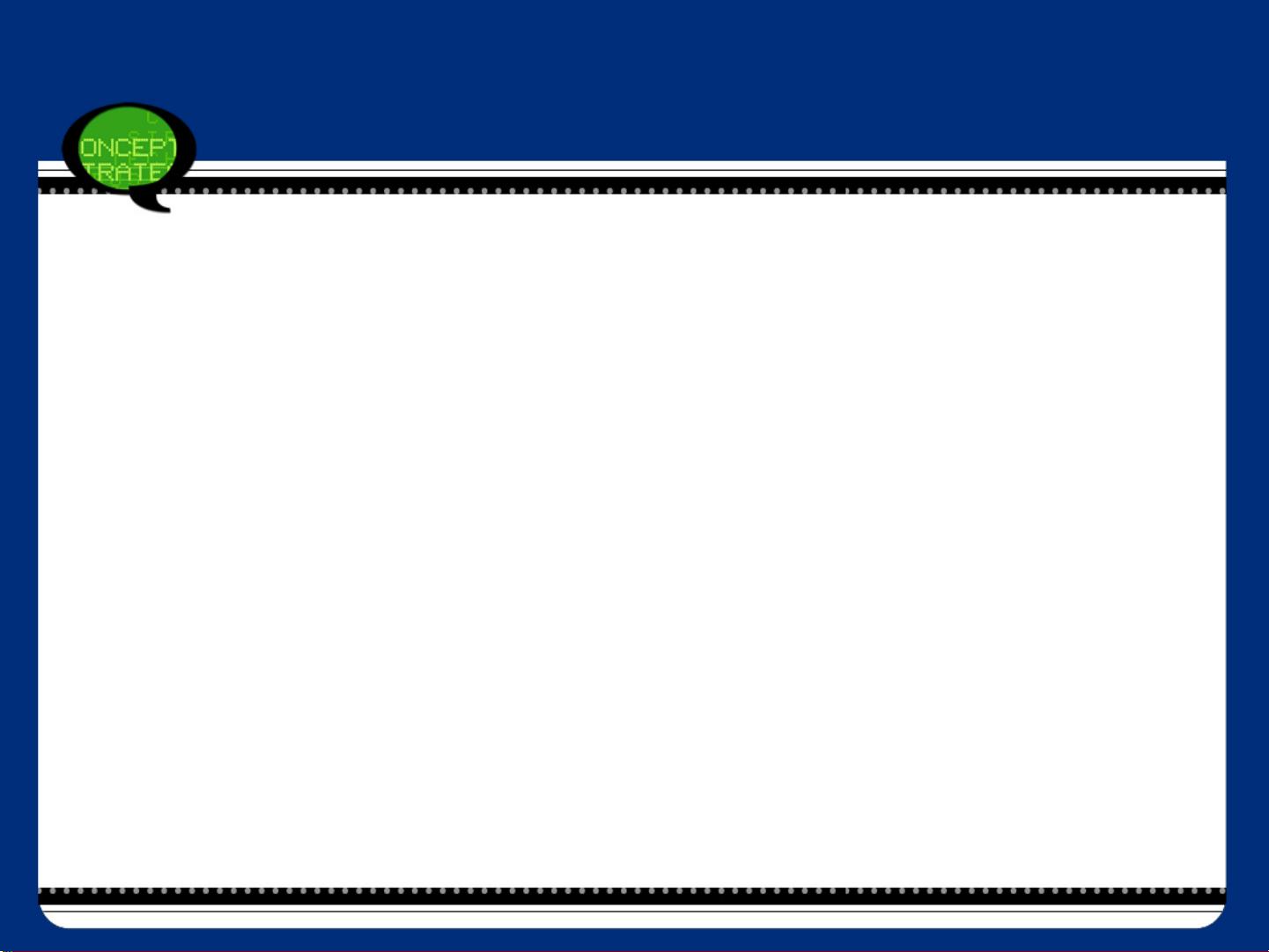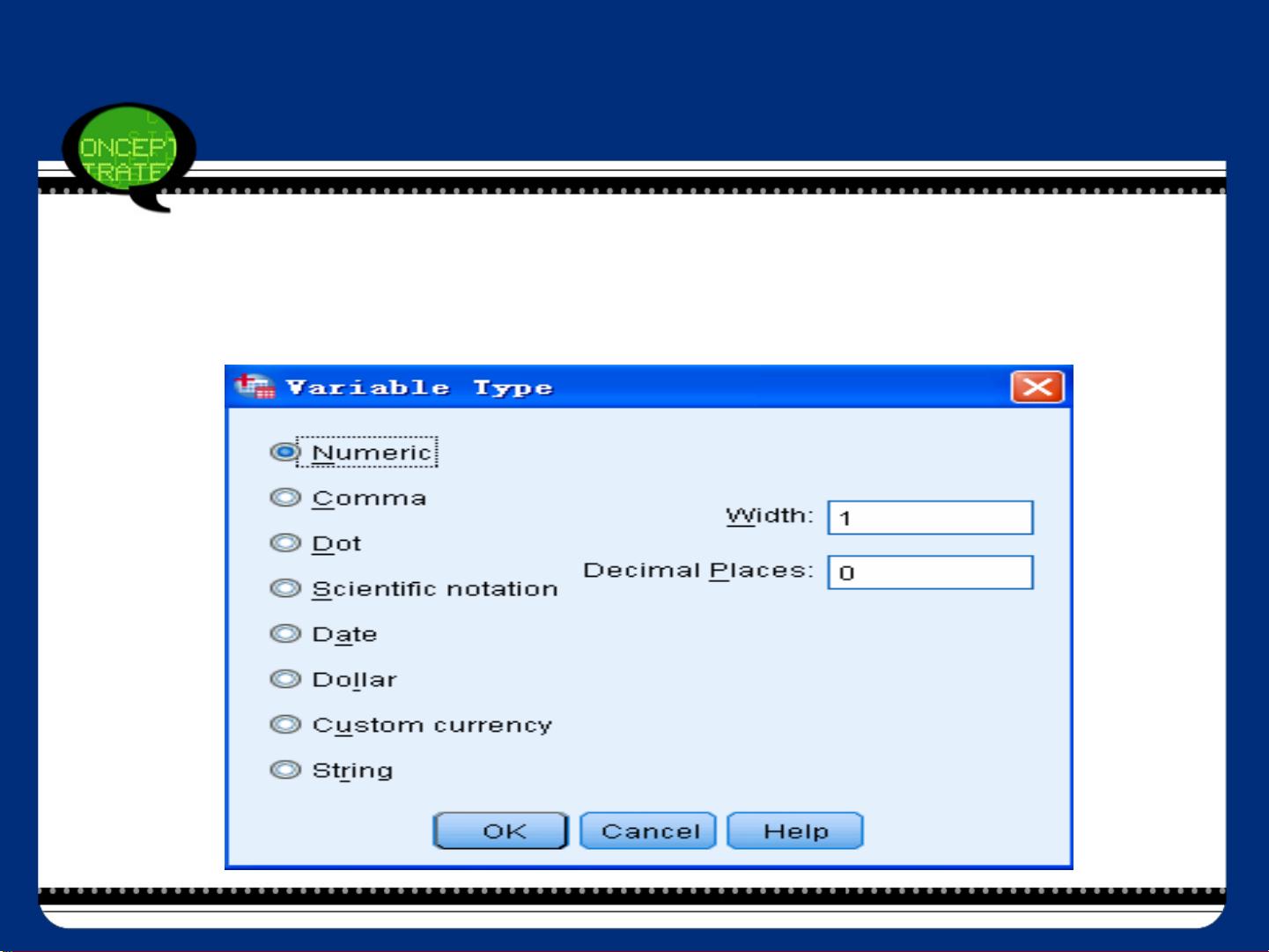SPSS19.0数据文件的建立和导入方法详解
需积分: 9 138 浏览量
更新于2024-07-24
收藏 9.1MB PDF 举报
SPSS19.0经典教程
SPSS19.0是统计学软件,具有强大的数据分析功能,广泛应用于各个领域。在本教程中,我们将详细介绍SPSS19.0的使用方法,包括数据文件的建立、数据导入、数据分析等方面的内容。
1. 数据文件的建立
在SPSS19.0中,用户可以通过四种方法创建数据文件:新建数据文件、直接打开已有数据文件、使用数据库查询、从文本向导导入数据文件。
1.1 新建数据文件
用户可以通过菜单栏中的【File(文件)】→【New(新建)】→【Data(数据)】命令,创建一个新的SPSS空数据文件。然后,用户可以进行直接录入数据等后续工作。
1.2 直接打开已有数据文件
用户可以通过菜单栏中的【File(文件)】→【Open(打开)】→【Data(数据)】命令,打开已有的数据文件。然后,用户可以选择需要打开的数据类型和文件名,双击打开该文件。
1.3 利用数据库导入数据
用户可以通过菜单栏中的【File(文件)】→【Open Database(打开数据库)】→【New Query(新建查询)】命令,打开数据库向导窗口。在这个数据库向导窗口中,用户可以选择需要打开的文件类型,并按照窗口上的提示进行相关操作。
1.4 文本向导导入数据
用户可以通过菜单栏中的【File(文件)】→【Read Text Data(打开文本数据)】命令,打开文本文件向导窗口。在这个窗口中,用户可以选择需要打开的文件名称,并且单击【Open(打开)】按钮进入文本文件向导窗口。
2. 实例分析:股票指数的导入
在这个实例分析中,我们将演示如何将股票指数的数据导入到SPSS19.0中。首先,用户需要打开SPSS软件,然后选择菜单栏中的【File(文件)】→【Open(打开)】→【Data(数据)】命令,弹出【Open Data(打开数据)】对话框。然后,用户可以选择需要打开的文件名称,并且单击【Open(打开)】按钮。
在这个实例分析中,我们使用的是上证指数从2007年1月4日至2008年10月16日的数据资料,包括了开盘价、当日最高价、当日最低价和收盘价等选项。用户可以按照上述步骤将该数据导入到SPSS19.0中。
SPSS19.0提供了多种方式来创建和导入数据文件,用户可以根据自己的需求选择合适的方法。
2013-06-22 上传
2014-03-24 上传
2014-09-30 上传
点击了解资源详情
点击了解资源详情
点击了解资源详情
点击了解资源详情
点击了解资源详情
oldbadboy
- 粉丝: 0
- 资源: 5
最新资源
- 开源通讯录备份系统项目,易于复刻与扩展
- 探索NX二次开发:UF_DRF_ask_id_symbol_geometry函数详解
- Vuex使用教程:详细资料包解析与实践
- 汉印A300蓝牙打印机安卓App开发教程与资源
- kkFileView 4.4.0-beta版:Windows下的解压缩文件预览器
- ChatGPT对战Bard:一场AI的深度测评与比较
- 稳定版MySQL连接Java的驱动包MySQL Connector/J 5.1.38发布
- Zabbix监控系统离线安装包下载指南
- JavaScript Promise代码解析与应用
- 基于JAVA和SQL的离散数学题库管理系统开发与应用
- 竞赛项目申报系统:SpringBoot与Vue.js结合毕业设计
- JAVA+SQL打造离散数学题库管理系统:源代码与文档全览
- C#代码实现装箱与转换的详细解析
- 利用ChatGPT深入了解行业的快速方法论
- C语言链表操作实战解析与代码示例
- 大学生选修选课系统设计与实现:源码及数据库架构